Como copiar e colar um gráfico do Microsoft Excel
Por Caio Carvalho | Editado por Bruno Salutes | 20 de Dezembro de 2021 às 23h00
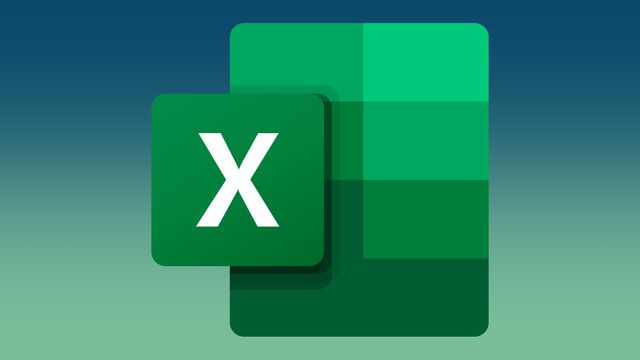
Gráficos criados no Excel podem ser copiados e colados em outros programas do Microsoft Office. Basta usar os comandos clássicos de copia e cola no teclado, ou os botões dedicados no menu do editor de planilhas, para então editar o gráfico da forma que quiser.
Aprenda no tutorial a seguir como copiar e colar um gráfico do Microsoft Excel. Lembrando que essa ferramenta não está disponível na versão online do Office. Portanto, é necessário fazer o procedimento no utilitário para desktop.
- Com o Excel aberto, clique no gráfico que você deseja copiar para outro programa Office e pressione “Ctrl + C”;
- Abra o outro programa Office onde deseja colar o gráfico e pressione “Ctrl + V”. Neste exemplo, estamos colando o gráfico em um documento do Word;
- Clique no botão “Opções de Colagem”, que aparece na parte inferior direita do gráfico, e escolha como você deseja colar os dados;
- Pronto. O gráfico do Excel ficará visível no outro programa Office.
Continua após a publicidade
Opções de colagem de gráfico do Excel
Existem cinco opções de colagem do Excel disponíveis depois que você pressiona “Ctrl + V” no segundo programa do Office. É possível:
- Manter a formatação do gráfico exatamente como está;
- Manter a formatação de origem e deixar o gráfico vinculado à planilha original;
- Atualizar a formatação do gráfico para o layout do programa de destino;
- Atualizar a formatação do gráfico para corresponder à formatação de destino e manter o gráfico vinculado à planilha original. Você pode remover essa ligação a qualquer momento, mas será necessário desvincular o gráfico, copiar e colar os dados novamente como um gráfico incorporado ou como uma imagem;
- Colar o gráfico como uma imagem. Nesta opção, o gráfico não pode ser editado ou atualizado, mas você pode substituí-lo por outra imagem e formatá-la.
Continua após a publicidade
Fonte: Microsoft